Ubuntu20.04LTSにAdobe Flash Playerをインストールする方法
はじめに:
Adobe Flash Playerは、Adobe Flashプラットフォームを使用している間に作成されたすべてのコンテンツを楽しむために使用できるソフトウェアです。 Adobe Flash Playerを有効にしない限り、特定のwebサイトを訪問している間にコンテンツが表示されないことに気づいた可能性があります。 これは、そのようなウェブサイトのコンテンツがAdobe Flashプラットフォーム上で開発されていることを意味します。 だから、私たちの今日の記事はあなたにUbuntu20.04にAdobe Flash Playerをインストールする方法を説明します。
Ubuntu20.04にAdobe Flash Playerをインストールする方法:
Ubuntu20.04システムにAdobe Flash Playerをインストールするには、ここに記載されているすべての手順に従う必要があります:
ステップ#1:Adobe Flash PlayerがUbuntu20.04システムに現在インストールされているかどうかを確認する:
Adobe Flash PlayerがUbuntu20.04システムに現在インストールされているかどうかを確認する専用のウェブサイトがあります。flash playerがシステムにインストールされているかどうか。 現在Adobe Flash Playerがインストールされているかどうかを確認するには、そのwebサイトにアクセスする必要があります。 ちょうどタイプisflashinstalled.com 次の画像で強調表示されているように、お好みの任意のブラウザで:
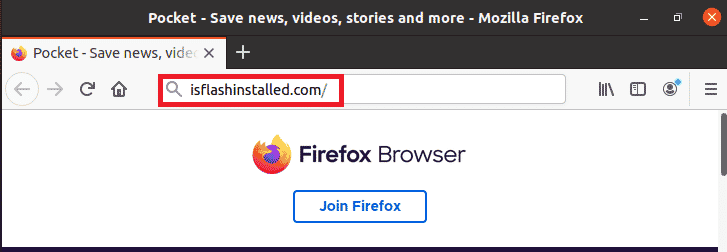
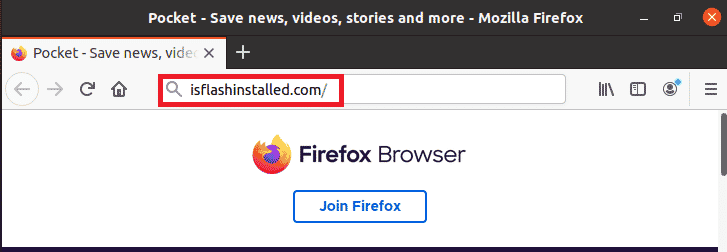
このアドレスは、Adobe Flash Playerが現在Ubuntu20.04システムにインストールされていないことを明確に見ることができるそれぞれのwebサイトに移動します。
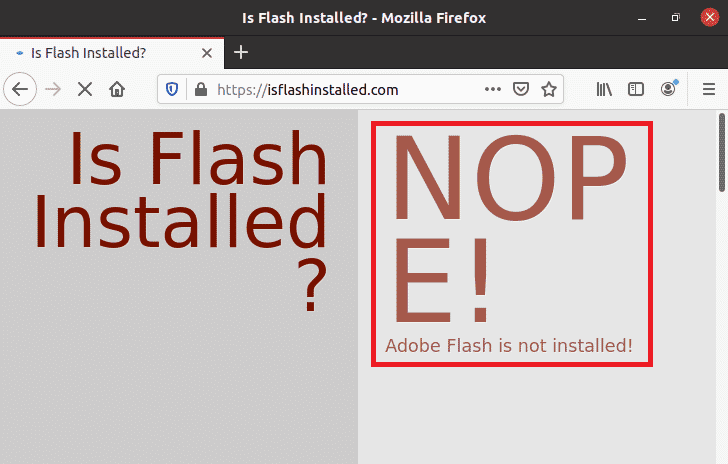
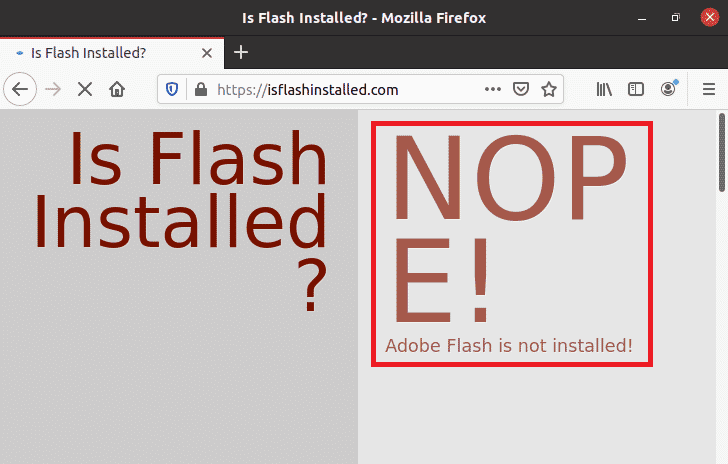
ステップ2:Ubuntu20.04システムのキャッシュを更新する:
今、あなたはそれを更新するために、端末を起動し、その中に以下のコマンドを実行する必要があります:
sudo apt update
![]()
壊れたリンクや依存関係がないことを確認するために、Adobe Flash Playerをインストールする前にこの更新を実行しました。 Ubuntu20.04システムが正常に更新されると、次の図に示す出力も表示されます。
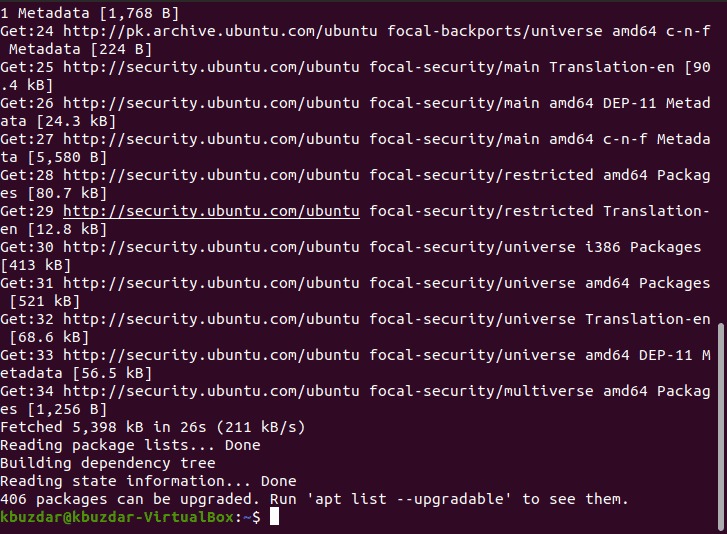
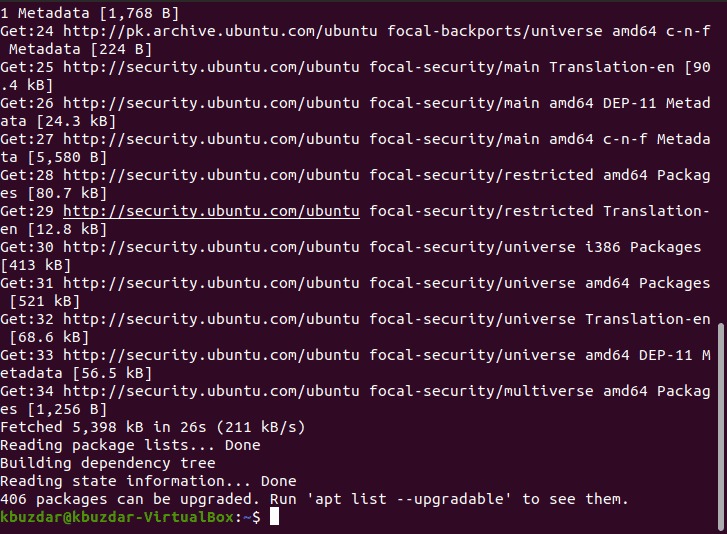
ステップ3:Ubuntu20.04システムにAdobe Flash Playerをインストールします:
今、私たちは簡単に私たちのUbuntu20にAdobe Flash Playerをインストールすることができます。04以下のコマンドを実行してシステム:
sudo apt-get install flashplugin-installer
![]()
このコマンドの実行が開始されると、Adobe Flash Playerは自動的にUbuntu20.04システムへのインストールを開始します。 インストールが完了するとすぐに、Ubuntu20.04ターミナルの次のイメージで強調表示されたメッセージが表示されます:
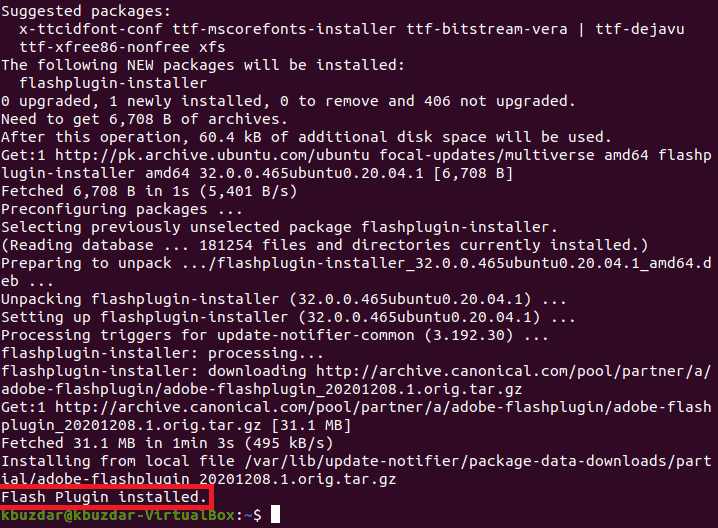
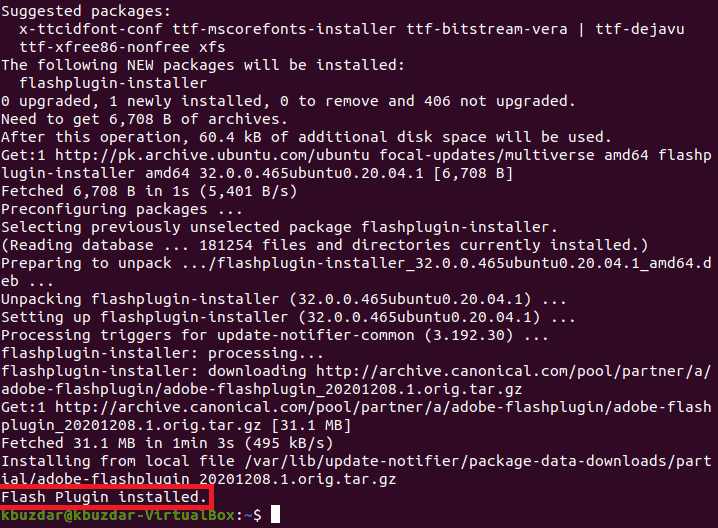
ステップ4:Ubuntu20.04システムにAdobe Flash Playerが正常にインストールされていることを確認する:
ただし、実行した手順の結果、Adobe Flash PlayerがUbuntu20.04システムに正常にインストールされたことは明らかです。 しかし、我々はまだ訪問してそれを確認することができますisflashinstalled.com 再びウェブサイト。 今回は、以下の画像で強調表示されているように、Adobe Flash PlayerがUbuntu20.04システムにインストールされていることがわかります:
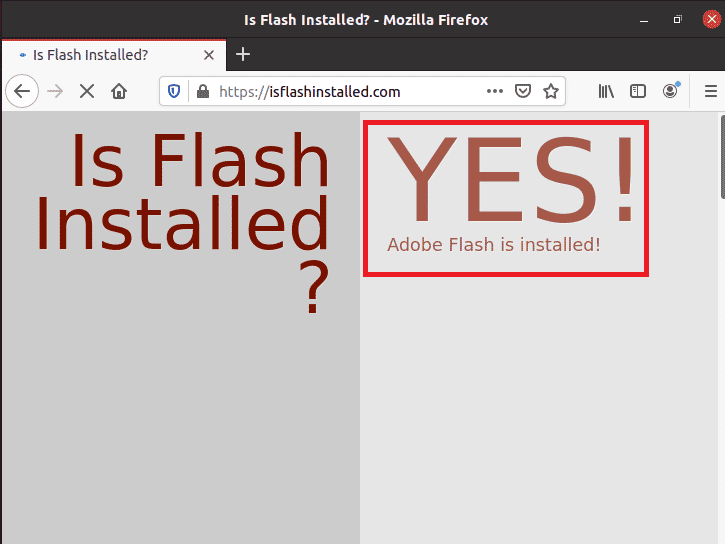
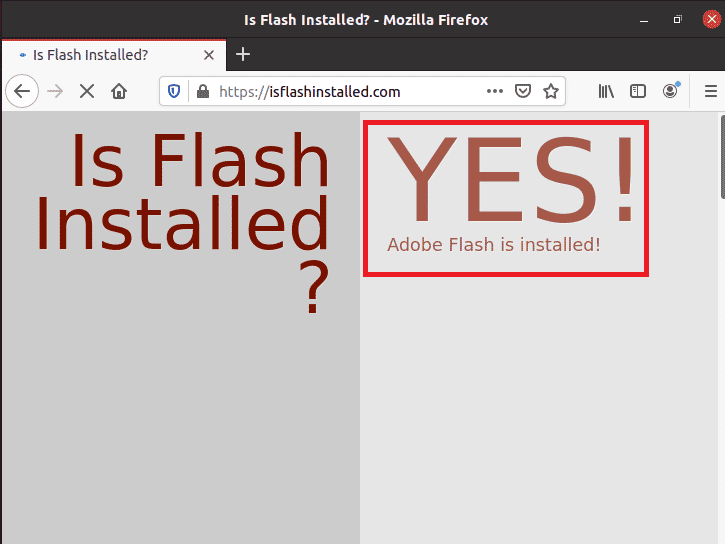
Ubuntu20.04からAdobe Flash Playerを削除する方法:
次のコマンドを実行すると、いつでもUbuntu20.04システムからAdobe Flash Playerを削除することもできます:
sudo apt-get purge flashplugin-installer
![]()
このコマンドを実行すると、Ubuntu20.04システムからAdobe Flash Playerとその設定ファイルが削除されます。 Adobe Flash Playerでインストールされたすべてのパッケージも削除したい場合は、以下のコマンドを実行する必要があります:
sudo apt-get autoremove
![]()
あなたのUbuntuの20.04システムからAdobe Flash Playerを削除した後、あなたはisflashinstalledを訪問します。comのウェブサイトでは、次の画像で強調表示されたメッセージを見ることができます:
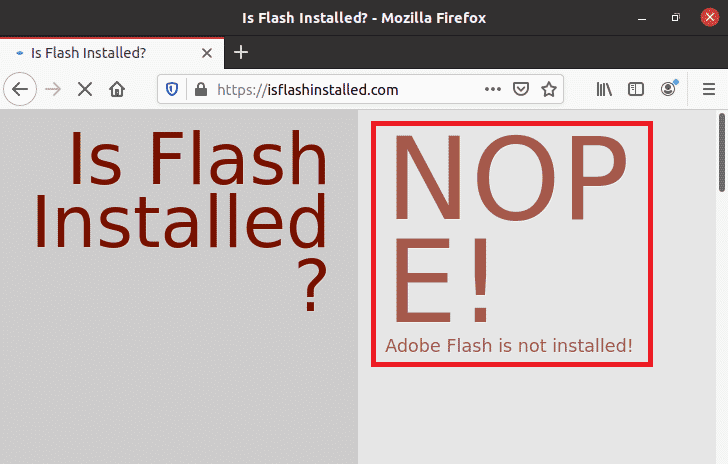
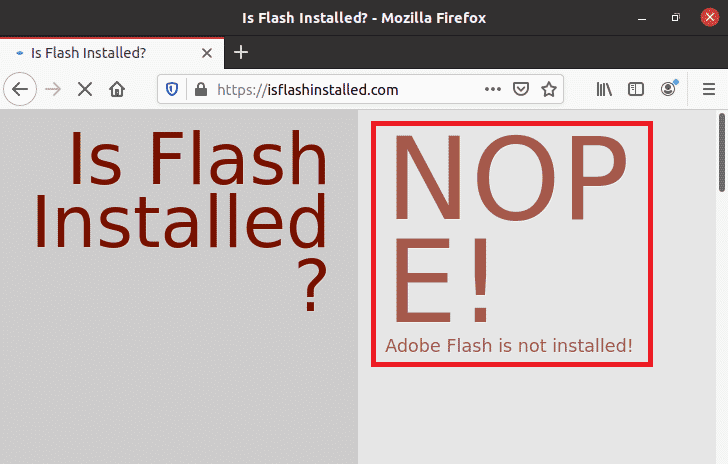
結論:
この記事で説明した手順に従うことで、Ubuntu20.04にAdobe Flash Playerを簡単にインストールできます。 Adobe Flash PlayerがUbuntu20.04システムに正常にインストールされると、Adobe Flashプラットフォームに基づいているwebサイトの内容を表示している間にエラーが表示されるこ さらに、Ubuntu20からAdobe Flash Playerを削除したいときはいつでも。04システムは、あなたも、この記事の最後のセクションで説明した方法に従うことによってそれを行うことができます。

Ayesha Sajidはコンピュータサイエンスの学士号を取得しており、現在は情報セキュリティの修士号を取得しています。 彼女は、WindowsとLinuxオペレーティングシステムのさまざまな味での作業の経験を持っている職業による技術的なコンテンツライターです。




